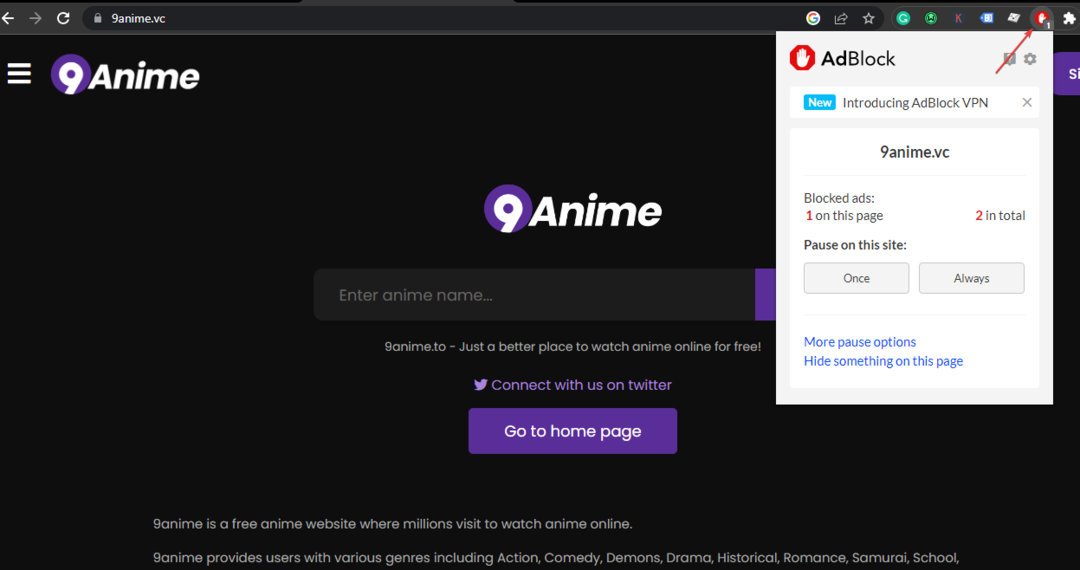Μετατροπή δυσανάγνωστων χαρτιών σε εύπεπτα κείμενα
- Για να χρησιμοποιήσετε το SciSpace Copilot, πρέπει να δημιουργήσετε έναν λογαριασμό και στη συνέχεια να συνδεθείτε για να ξεκινήσετε να χρησιμοποιείτε το εργαλείο.
- Μπορείτε να εξηγήσετε σύνθετους όρους, να παραφράσετε κείμενο και να ελέγξετε για ανίχνευση τεχνητής νοημοσύνης.
- Μείνετε συντονισμένοι καθώς αποσυσκευάζουμε πώς να το ρυθμίσετε και άλλες αξιοσημείωτες λειτουργίες που μπορεί να χάσετε.

Εάν έχετε συναντήσει ποτέ ένα θέμα που δεν καταλάβατε, το SciSpace Copilot μπορεί να σας βοηθήσει να αναλύσετε την πολυπλοκότητά του με απλές εξηγήσεις.
Επομένως, εάν θέλετε να έχετε μια πιο διασκεδαστική και ουσιαστική επιστημονική εμπειρία, ρίξτε μια ματιά στο SciSpace Copilot και πώς μπορείτε να χρησιμοποιήσετε αυτόν τον πόρο προς όφελός σας.
Τι είναι το SciSpace copilot;
Πώς δοκιμάζουμε, εξετάζουμε και βαθμολογούμε;
Δουλέψαμε τους τελευταίους 6 μήνες για τη δημιουργία ενός νέου συστήματος αξιολόγησης σχετικά με τον τρόπο παραγωγής περιεχομένου. Χρησιμοποιώντας το, επαναλάβαμε στη συνέχεια τα περισσότερα από τα άρθρα μας για να παρέχουμε πραγματική πρακτική εξειδίκευση στους οδηγούς που φτιάξαμε.
Για περισσότερες λεπτομέρειες μπορείτε να διαβάσετε πώς δοκιμάζουμε, εξετάζουμε και βαθμολογούμε στο WindowsReport.
Το SciSpace δεν είναι ο συνηθισμένος σας βοηθός έρευνας AI. Εκατοντάδες Λογισμικό AI και Ιστότοποι AI είναι διαθέσιμα, αλλά το SciSpace προχωρά πέρα και πέρα για να αποσυσκευάσει και να εξηγήσει περίπλοκες ερευνητικές εργασίες σε λιγότερο τεχνική ορολογία.
Ο στόχος είναι να δοθεί η δυνατότητα σε άτομα χωρίς υπόβαθρο στις επιστήμες ή τα μαθηματικά να διαβάζουν επιστημονικά άρθρα και να κατανοούν εύκολα τις βασικές τους έννοιες.
Πώς χρησιμοποιείτε το SciSpace Copilot;
1. Ρύθμιση του SciSpace Copilot
1.0 Δημιουργία λογαριασμού με το SciSpace Copilot
- Εκκινήστε ένα πρόγραμμα περιήγησης της επιλογής σας και μεταβείτε στο Ιστότοπος SciSpace Copilot.
- Χτύπα το Εγγραφείτε κουμπί στην επάνω δεξιά γωνία της σελίδας.

- Συμπληρώστε τα απαιτούμενα διαπιστευτήρια: διεύθυνση email και κωδικό πρόσβασης και, στη συνέχεια, πατήστε Εγγραφείτε.

- Εισάγετε Ιστορικό καιΠεδίο σπουδώνκαι μετά κάντε κλικ Εγινε.

- Μεταβείτε στο email σας και κάντε κλικ στον σύνδεσμο επαλήθευσης για να επιβεβαιώσετε τον λογαριασμό σας και θα έχετε συνδεθεί.
1.1 Πλοήγηση στη διεπαφή χρήστη
- Μπαρα αναζήτησης – Είναι στο κέντρο όπου μπορείτε να ανεβάσετε έγγραφα και να λάβετε πληροφορίες απευθείας είτε από το αποθετήριο του SciSpace είτε από τη δική σας Βιβλιοθήκη που μπορεί να έχετε δημιουργήσει.
- Επέκταση Chrome – Στην αρχική σας σελίδα, θα δείτε μια επέκταση Chrome. Κάντε κλικ σε αυτό και θα κατευθυνθείτε στο webstore του Chrome. Προσθέστε την επέκταση και τώρα, δεν θα χρειάζεται να ανοίγετε το SciSpace όποτε θέλετε να ερευνήσετε ένα χαρτί.

- Μενού SciSpace – Το μενού θα εμφανιστεί στο αριστερό παράθυρο όταν τοποθετείτε το ποντίκι σας. Εδώ, θα ανακαλύψετε τη Βιβλιοθήκη σας και άλλα εργαλεία για να διευκολύνετε την εργασία σας.
- Δημοφιλείς εφημερίδες – Καθώς κάνετε κύλιση προς τα κάτω, θα λάβετε μια συλλογή από έγγραφα με βάση τον τομέα εξειδίκευσής σας ή τους διάφορους τομείς που επιλέξατε κατά την εγγραφή σας.
- Βοήθεια SciSpace – Θα λάβετε το chatbot SciSpace στην κάτω αριστερή γωνία. Εάν αντιμετωπίζετε προβλήματα με το εργαλείο, μπορείτε να λάβετε απαντήσεις συνομιλώντας με το bot.

1.2 Προσαρμογή ρυθμίσεων και προτιμήσεων
- Προτιμήσεις γλώσσας – Το SciSpace είναι διαθέσιμο σε πολλές γλώσσες. Εάν έχετε μια ερευνητική εργασία και θέλετε να εξηγηθεί σε διαφορετική γλώσσα, μπορείτε να τροποποιήσετε τις ρυθμίσεις σας. Απλώς κάντε κλικ στη Βιβλιοθήκη σας και αναπτύξτε το Copilot στην κάτω δεξιά γωνία. Τώρα επιλέξτε τη γλώσσα που έχετε επιλέξει από το αναπτυσσόμενο μενού. Μόλις επισημάνετε το κείμενο που θέλετε να εξηγηθεί, το Copilot θα το εξηγήσει στη γλώσσα που έχετε επιλέξει.

- Προσθέστε σελιδοδείκτες σε άρθρα – Εάν θέλετε να αποθηκεύσετε ένα άρθρο για μελλοντική χρήση, μπορείτε να το προσθέσετε σελιδοδείκτη. Απλώς ανοίξτε την ερευνητική εργασία και, ακριβώς πάνω από τον τίτλο, κάντε κλικ στο Αποθηκεύσετε. Θα σας ζητηθεί να δημιουργήσετε μια συλλογή. Εδώ, μπορείτε να δώσετε στη συλλογή σας ένα νέο όνομα και να αποθηκεύσετε σαν χαρτιά κάτω από αυτήν τη νέα συλλογή. Μπορείτε επίσης να δημιουργήσετε όσες συλλογές θέλετε και θα αποθηκευτούν στη βιβλιοθήκη σας.

- Μοιραστείτε άρθρα – Εάν θέλετε να μοιραστείτε την ερευνητική εργασία με άλλα άτομα, κάντε κλικ στο εικονίδιο Κοινή χρήση και στο αναπτυσσόμενο μενού, επιλέξτε τη λειτουργία κοινής χρήσης που προτιμάτε.
- Οι ομάδες θα επιτρέπουν στους πελάτες να χρησιμοποιούν τεχνητή νοημοσύνη για να δημιουργήσουν προσαρμοσμένα υπόβαθρα
- Χαρακτήρας AI Παρακαλώ δοκιμάστε ξανά Σφάλμα: Πώς να διορθώσετε αυτό το σφάλμα δικτύου
- Δημιουργήσαμε εικόνες με το DALL-E 3 στο Bing Chat. τα αποτελέσματα είναι εκπληκτικά
- Το Bing θα είναι μέρος των εμπειριών συνομιλίας του Meta AI
- Η τελευταία ενημέρωση του Bing Chat Precise Mode θα την κάνει ακόμα πιο ακριβή
2. Χρήση των δυνατοτήτων SciSpace Copilot
- Εύρεση τεχνικών όρων και επεξηγήσεων – Αν συναντήσετε έναν άγνωστο όρο και δεν έχετε χρόνο να μεταβείτε στο λεξικό, απλώς επισημάνετε αυτήν τη λέξη και επιλέξτε Εξηγώ. Το SciSpace θα ορίσει τον τεχνικό όρο.
- Δημιουργία επακόλουθων ερωτήσεων – Εάν μετά την επεξήγηση του τεχνικού όρου, αλλά εξακολουθείτε να μην καταλαβαίνετε, μπορείτε να κάνετε κλικ στο Ακολουθω. Αυτό σας επιτρέπει να αποκτήσετε περισσότερες πληροφορίες και σας βοηθά να κατανοήσετε καλύτερα το πλαίσιο.
- Πρόσβαση σε επεξηγήσεις στη μητρική γλώσσα – Αυτό μπορεί να γίνει ακριβώς όπως αναφέρθηκε παραπάνω στην ενότητα γλωσσικών προτιμήσεων.
- Δίνοντας σχόλια – Μπορείτε επίσης να αφήσετε σχόλια σχετικά με τις απαντήσεις του SciSpace. Εάν πιστεύετε ότι οι απαντήσεις ήταν επαρκείς ή χρειάζονται περισσότερο βάθος, μπορείτε να αφήσετε παρατηρήσεις για μελλοντική βελτίωση.
- Γεννήτρια παραπομπών – Εάν δεν έχετε χρόνο ή δεν γνωρίζετε διάφορες μορφές αναφορών, αυτό το εργαλείο μπορεί να σας βοηθήσει να τις δημιουργήσετε. Μπορείτε να επικολλήσετε μια διεύθυνση URL ή να προσθέσετε κείμενο με μη αυτόματο τρόπο.
- Χρησιμοποιώντας εργαλεία που τροφοδοτούνται με AI και επεκτάσεις Chrome – Το εργαλείο διαθέτει ένα Ανιχνευτής AI, και Copilot διάβασε με AI. Το πρώτο σάς βοηθά να δημιουργήσετε περιεχόμενο χωρίς AI αναλύοντας και σαρώνοντας το περιεχόμενο. Το Copilot read with AI σάς βοηθά να σαρώσετε εκατοντάδες σελίδες και να βρείτε περιλήψεις ή μια γενική επισκόπηση του χαρτιού χωρίς να χρειάζεται να σαρώσετε σελίδες.
- Ανάλυση επιστημονικών εργασιών και άρθρων – Το SciSpace μπορεί να αναλύσει ένα χαρτί σε δευτερόλεπτα παρέχοντάς σας μια συνοπτική εξήγηση. Με τις προκαθορισμένες ερωτήσεις, μπορείτε εύκολα να περάσετε από τα σημαντικά μέρη και να προχωρήσετε γρήγορα.
- Παράφραση – Εάν θέλετε να δημιουργήσετε περιεχόμενο, το εργαλείο μπορεί να σας βοηθήσει να παραφράσετε το κείμενο και να το εξανθρωπίσετε, ώστε να μην ακούγεται ρομποτικό. Ωστόσο, είσαι καλύτερα χρησιμοποιώντας δημιουργούς περιεχομένου AI ανοιχτού κώδικα καθώς είναι πιο αξιόπιστα.
Είναι ασφαλές να χρησιμοποιήσετε το SciSpace;
Είναι απολύτως ασφαλές να χρησιμοποιήσετε το SciSpace και μάλιστα ενθαρρύνεται. Ο κύριος σκοπός του εργαλείου είναι να απλοποιήσει τους τεχνικούς όρους που χρησιμοποιούνται στην επιστημονική βιβλιογραφία, ώστε να μπορείτε να λάβετε απλούστερες εξηγήσεις.
Επιπλέον, πρόσθετα εργαλεία, όπως ο ανιχνευτής AI σάς βοηθούν να αποφύγετε την ακαδημαϊκή ανεντιμότητα, δημιουργώντας περιεχόμενο χωρίς AI. Γίνεται προβληματικό όταν χρησιμοποιείτε το εργαλείο παράφρασης και αποτυγχάνετε να πιστώσετε τους αρχικούς συγγραφείς.
Τέτοιες ανωμαλίες μπορούν εύκολα να εντοπιστούν χρησιμοποιώντας λογισμικό βαθμολόγησης δοκιμίων καθώς διαθέτουν ενσωματωμένα χαρακτηριστικά για την ανίχνευση λογοκλοπής. Προτιμάτε να χρησιμοποιήσετε ένα ισχυρό εργαλείο AI, όπως π.χ Caktus AI για να σας βοηθήσει να βελτιώσετε τις δεξιότητές σας στο γράψιμο και να παράγετε ποιοτικό περιεχόμενο.
Και αυτό αφορά τον τρόπο χρήσης του SciSpace. Θα θέλαμε να λάβουμε τη γνώμη σας για αυτό το εργαλείο και την εμπειρία σας εάν το έχετε χρησιμοποιήσει. Πιστεύετε ότι είναι μια αναγκαιότητα ή απλώς ένα άλλο εργαλείο για τη διαιώνιση της τεμπελιάς; Πείτε μας τις σκέψεις σας στην παρακάτω ενότητα σχολίων.

![Πώς να σταματήσετε το eir από τον αποκλεισμό IPTV; [Γρηγορα και ευκολα]](/f/696c17fb71e2f9d2647194c8959d3c5f.png?width=300&height=460)